2 formas de recuperar mensajes eliminados de Messenger
Publicado: 2022-02-13¿Alguna vez eliminó mensajes en Messenger por error? ¿Quieres recuperar mensajes eliminados de Messenger ? En este tutorial, vamos a discutir cómo recuperar mensajes eliminados en Messenger y cuáles son los pasos a seguir en los métodos de recuperación de mensajes.
Tabla de contenido
¿Cuándo y por qué debería necesitar recuperar mensajes eliminados en Messenger?
En nuestra vida diaria, usamos frecuentemente messenger para comunicarnos con la gente. Podemos enfrentarnos principalmente a dos situaciones con respecto a los mensajes de mensajería. Uno en el que algunos de nuestros mensajes que enviamos a las personas se eliminan por error y otra situación es que los mensajes no son visibles aunque no los eliminamos. En estas dos situaciones, podemos perder algunos de nuestros mensajes importantes. Luego, para ver esos mensajes, necesitamos recuperar esos mensajes.
- Lea también: ¿5 formas de descargar y guardar videos de Facebook Messenger?
- Cómo hacer una videollamada grupal de Facebook Messenger con 50 personas sin límite de tiempo en dispositivos Android, iOS y de escritorio
1. ¿Cómo recuperar mensajes eliminados de Messenger descargando tu información?
Videotutorial:
Mire el video tutorial para comprender el proceso o simplemente continúe con los pasos mencionados después.
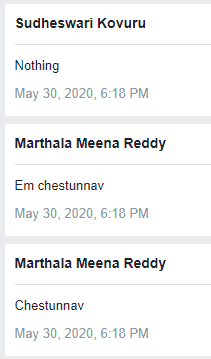
En este método, discutiremos cómo recuperar mensajes eliminados de Messenger en su dispositivo (escritorio/Android) en pasos simples.
Tiempo Total: 5 minutos
Paso 1: Vaya a la sección Configuración y privacidad en Facebook
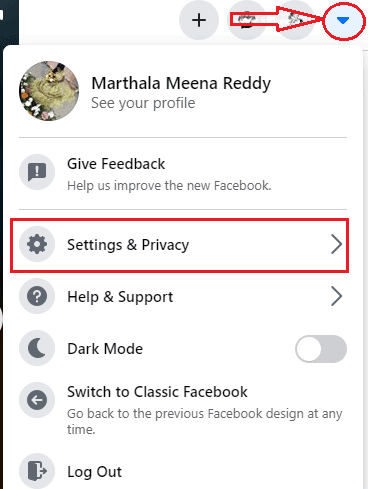
En primer lugar, debe iniciar sesión en su cuenta de Facebook. Esto se puede hacer ingresando su nombre de usuario y contraseña y luego haga clic en la opción de inicio de sesión. Una vez que inicie sesión en su cuenta de Facebook, en la esquina superior izquierda encontrará el símbolo de flecha hacia abajo que representa el menú de Facebook que contiene la configuración y otra información. Ahora haga clic en ese símbolo de menú, en el que encontrará la opción Configuración y privacidad. Haga clic en esa opción de Configuración y privacidad .
Paso 2: haz clic en Configuración
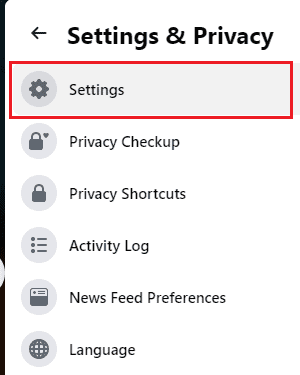
En el menú de configuración y privacidad, encontrarás las diferentes opciones en cuanto a la configuración y opciones de privacidad de Facebook. Haga clic en la opción Configuración .
Paso 3: haz clic en tu información de Facebook
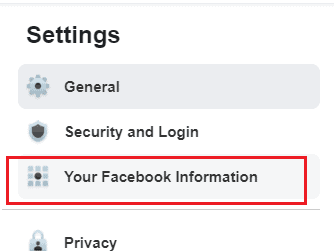
Cuando el menú de configuración esté abierto, tendrá diferentes opciones de configuración, como general, seguridad e inicio de sesión, etc. Haga clic en Su información de Facebook donde se almacena toda su información de Facebook que incluye publicaciones, medios, amigos, me gusta, comentarios, todo. La mayoría de las veces, lleva algo de tiempo eliminar los mensajes del servidor aunque haga clic en la opción Eliminar. Así recuperarás nuestros mensajes eliminados en forma de archivo que podrás descargar a tu dispositivo con este método.
Paso 4: toque descargar su información y seleccione los mensajes de la lista
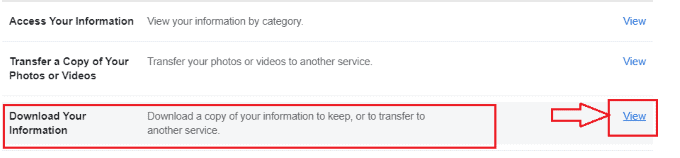
Cuando hace clic en Su información de Facebook, obtendrá diferentes opciones para ver, descargar y transferir su información. Haga clic en la opción Ver que sigue a la opción Descargar su información, luego aparece la ventana como se muestra en la imagen a continuación. Seleccione los mensajes de la lista de opciones haciendo clic en la casilla de verificación seguida de la opción de mensajes. Si lo desea, puede seleccionar otras opciones de secciones junto con la opción de mensajes.
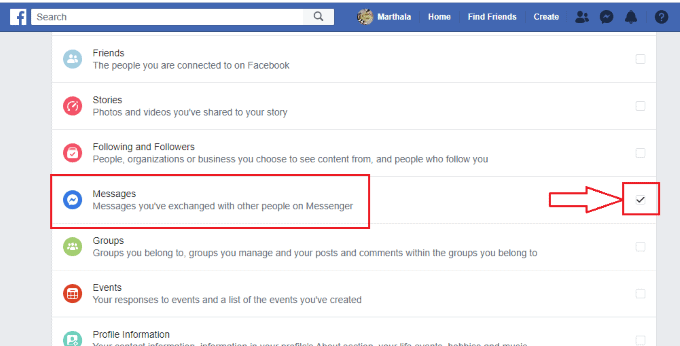
Paso 5: establezca el rango de tiempo y haga clic en crear archivo
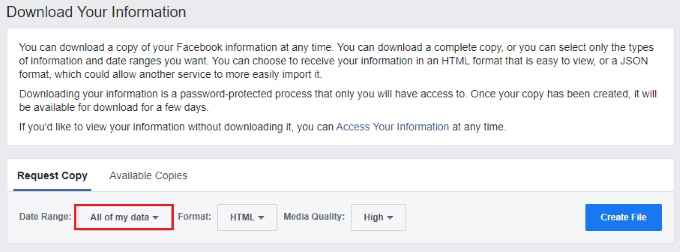
Cuando haga clic en la descarga de su información, obtendrá la pantalla como se muestra en la imagen de arriba. Ahora configure el rango de fechas haciendo clic en el símbolo de flecha hacia abajo en la opción de todos mis datos. Luego, la pantalla se mostrará como se muestra en la siguiente imagen. Establezca las fechas de inicio y finalización y luego haga clic en Aceptar ubicado en la parte inferior.
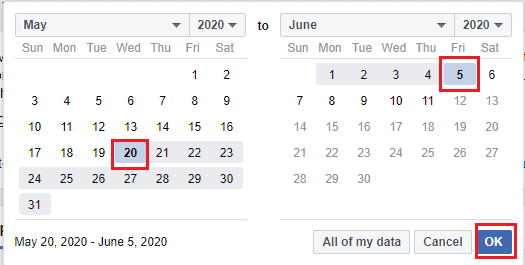
Ahora obtendrá la pantalla con el rango de fechas que configuró. Establezca el formato en HTML y luego haga clic en la opción Crear archivo como se muestra en la imagen a continuación. Puede seleccionar la calidad de los medios también aquí para descargar.
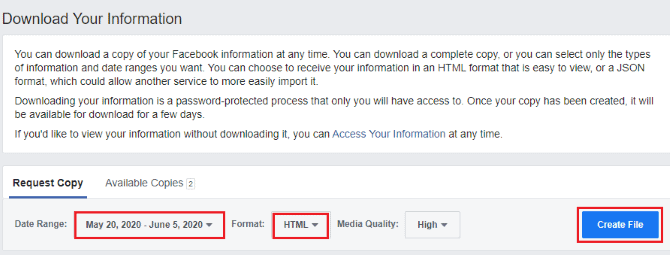
Paso 6: Haga clic en la opción de descarga
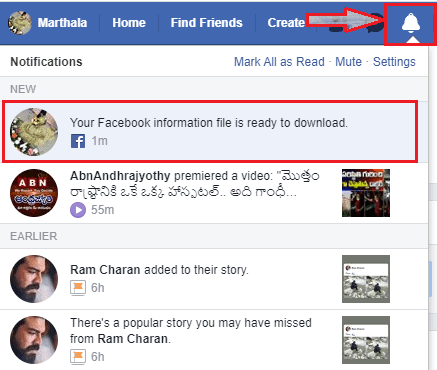
Cuando hace clic en la opción Crear archivo, el archivo de su información requerida comienza a crearse desde Facebook. Una vez que el archivo esté listo para descargar, recibirá una notificación en la sección de notificación que dice "Su archivo de información de Facebook está listo para descargar", como se muestra en la imagen de arriba. Haga clic en esa notificación. Luego aparecerá la pantalla como se muestra en la siguiente imagen.
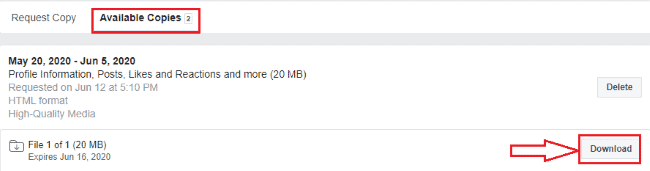
Busque el archivo en la lista de copias disponibles y luego haga clic en la opción de descarga en la sección del archivo requerido.
Paso 7: Ingrese la contraseña por seguridad
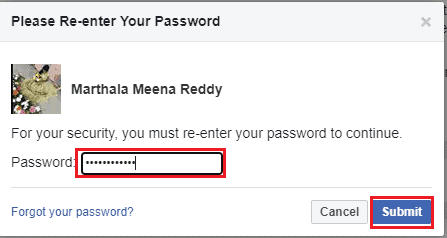
Al hacer clic en la opción de descarga, te pide que vuelvas a introducir la contraseña de tu Facebook cuenta. Esta acción es para garantizar que se solicite la copia de información al propietario original. Ingrese la contraseña de su cuenta de Facebook y luego haga clic en la opción Enviar .

Paso 8: Abra el archivo descargado y haga clic en mensajes
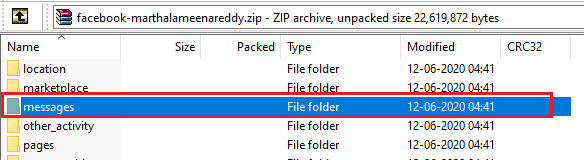
Después de hacer clic en la opción de descarga, espere un momento hasta que el archivo se descargue en su dispositivo. Una vez que se complete la descarga, haga doble clic en ese archivo para abrirlo. Una vez que esté abierto, obtendrá la información de su Facebook en diferentes carpetas si solicita varios datos; de lo contrario, encontrará solo la carpeta de datos que solicitó. Necesitamos recuperar los mensajes, así que haga clic en la carpeta de mensajes como se muestra en la imagen de arriba.
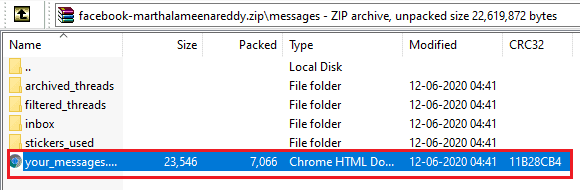
Una vez que haga clic en la carpeta de mensajes, encontrará todas las opciones con respecto a los mensajes, como hilos archivados, hilos filtrados, bandeja de entrada, etc. Tendrá los mensajes en la carpeta de la bandeja de entrada, que son los mismos que en los chats de messenger. Haga clic en sus mensajes en un archivo HTML para encontrar todos sus mensajes.
Paso 9: Ver todos los mensajes en la carpeta Tus mensajes
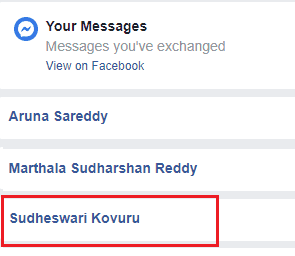
Una vez que haga clic en sus mensajes, todos los mensajes enviados en el rango de fechas se mostrarán aquí junto con la fecha y la hora también. Haga clic en el contacto requerido para ver los mensajes que eliminó.
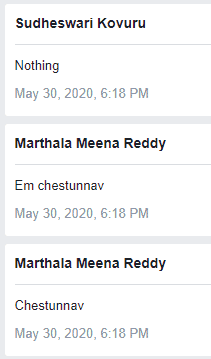
Estos son los sencillos pasos a seguir para recuperar los mensajes eliminados. Todo este procedimiento es el mismo en una computadora de escritorio que en Android. Aquí expliqué el procedimiento en el escritorio de Windows. También puede realizar el mismo procedimiento para recuperar mensajes eliminados en su Android siguiendo los mismos pasos.
Sugerencia: le sugerimos que use el Administrador de descargas de Internet para aumentar su velocidad de descarga.
- Lea también: Conozca el nuevo Facebook: una apariencia más limpia con diseño blanco, texto más grande, modo oscuro, tiempos de carga más rápidos, nuevo diseño inmersivo para fotos, videos y mucho más
- Modo oscuro de Facebook Messenger: Dale a tus ojos un descanso de la tensión
2. ¿Cómo recuperar los mensajes de messenger que están archivados?
La segunda situación que mencioné al principio es que los mensajes no son visibles aunque no los eliminamos. Veremos cómo superar este problema en este método.
Si sus mensajes a alguna conversación no están visibles aunque no los eliminó, significa que acaba de archivar esos mensajes de la conversación específica. Este problema se puede superar simplemente comprobando los que están en la sección de archivo y luego volviéndolos a archivar. Veamos cuáles son los pasos a seguir para rearchivar los mensajes.
Paso 1: abre Messenger e inicia sesión en tu cuenta
Primero, inicie sesión en su cuenta de Facebook y luego haga clic en el símbolo de Messenger en la esquina izquierda de la pantalla. Si está utilizando Android, abra la aplicación de mensajería e inicie sesión en su cuenta.
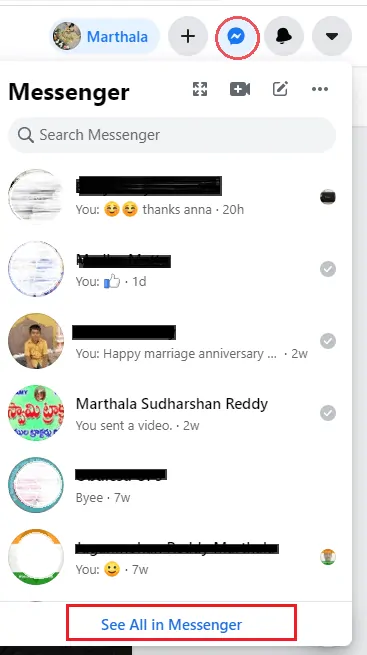
Una vez que inicie sesión en su cuenta, haga clic en el símbolo de messenger. Verá las conversaciones en la sección de mensajería que realizó con las personas. Haz clic en la opción Ver todo en messenger .
Paso 2: Haga clic en el símbolo de configuración en la parte superior de la pantalla
Ahora todos tus chats se mostrarán en la pantalla. Busque el contacto requerido, si no se muestra en los chats, entonces está en la sección archivada. Para ver esos mensajes archivados, haga clic en el símbolo de la rueda en la parte superior de la pantalla que representa la configuración del mensajero. Cuando hace clic en el símbolo de rueda mencionado, la pantalla mostrará algunas opciones como se muestra en la imagen a continuación.

Aquí puede ver las diferentes opciones con respecto a los mensajes. Haga clic en los chats ocultos de las opciones disponibles.
Paso 3: haz clic en la conversación en esa sección de chats ocultos
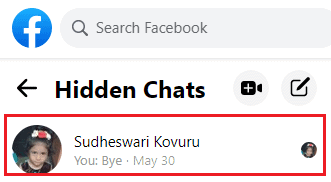
Una vez que haga clic en la opción Chats ocultos, encontrará la conversación que archivó. Haga clic en la conversación requerida en los chats ocultos.
Paso 4: envía un nuevo mensaje para desarchivar
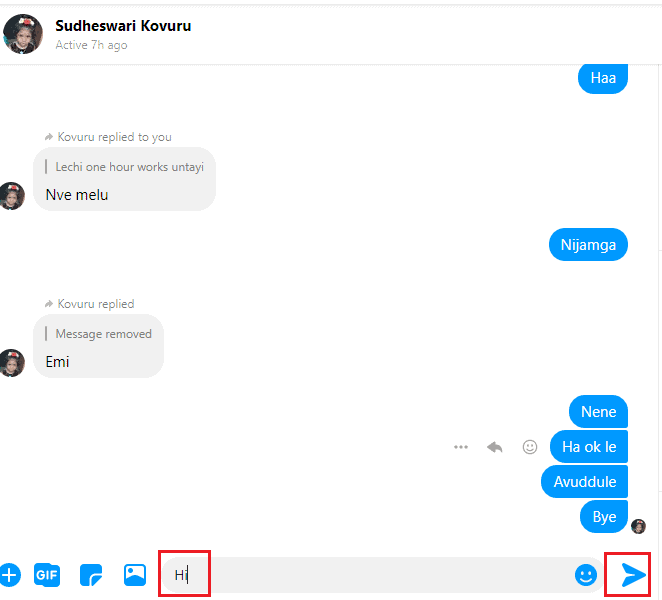
Abra la conversación requerida, allí puede ver los mensajes que envió a esa persona que no son visibles en los chats de Messenger. Para desarchivar esos mensajes de conversación, simplemente envíe un nuevo mensaje a ese contacto que hará que los mensajes de conversación sean visibles en los chats del mensajero como de costumbre.
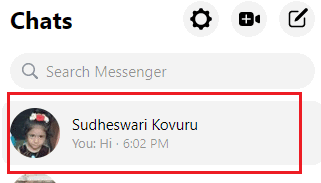
Estos son los pasos para recuperar los mensajes borrados y archivados del messenger.
Conclusión:
Si estos dos métodos no funcionan de manera efectiva, hay una forma más que funciona garantizada. Simplemente comuníquese con la persona cuyos mensajes ha borrado por error. Solo borró los mensajes por error, pero es posible que su amigo tenga una copia de ellos. Solicite que envíen una copia de los mensajes que envió anteriormente.
Estos son los métodos y pasos para recuperar los mensajes eliminados de Messenger. Una vez más, le sugerimos que use IDM (Administrador de descargas de Internet), que lo ayudará a descargar cualquier tipo de archivo de Internet.
- Lea también: Modo oscuro de Instagram: disfrute de la aplicación y la web de Instagram en un fondo oscuro y reduzca la tensión en los ojos y la batería del dispositivo
- Cómo usar notas adhesivas de Microsoft en Windows 10 y Android
En este tutorial expliqué el proceso de cómo recuperar los mensajes borrados del messenger. Espero que entiendas este tutorial. Si le gusta este artículo, compártalo y siga a WhatVwant en Facebook, Twitter y YouTube para obtener más consejos.
Cómo recuperar mensajes eliminados en messenger en pasos simples: preguntas frecuentes
¿Puedo recuperar completamente los mensajes eliminados permanentemente del messenger?
Desafortunadamente, Facebook no admite la recuperación de mensajes eliminados permanentemente del messenger.
¿La descarga de información de Facebook está en línea o fuera de línea?
Debe conectarse a datos móviles o Wi-Fi para descargar el archivo de información, pero una vez que lo descarga en su dispositivo, no es necesario conectarlo a la red. Puedes verlo sin conexión.
¿Es posible hacer una copia de seguridad de todos los mensajes en Android?
Depende de la versión de Android. Si ha realizado una copia de seguridad de su dispositivo, puede restaurar todo, incluidos los mensajes, durante la configuración del dispositivo móvil.
¿La aplicación Explorador de archivos almacenará los mensajes del mensajero?
Sí, puede almacenar los mensajes en la carpeta fb_temp. Para verlo, haga clic en la carpeta de Android, luego haga clic en la carpeta de datos y toque la carpeta fb_temp.
